Mostrare livello batteria Android senza widget
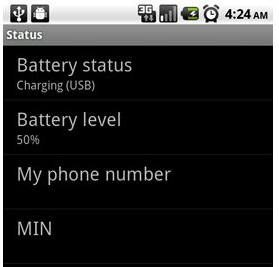
Link rapidi
- Visualizzare la percentuale della batteria senza widget
- Creare un collegamento con LauncherPro
- Usare un’app gratuita per lo stato della batteria (non widget)
Uno dei vantaggi di Android è l’ampia scelta di widget che mostrano informazioni direttamente sulla schermata principale. Ma i widget consumano cicli di CPU e memoria. Se vuoi ridurre il consumo e massimizzare autonomia, evita i widget e consulta la percentuale della batteria tramite alternative più leggere.
Visualizzare la percentuale della batteria senza widget
Per controllare la carica del dispositivo con il software integrato, apri l’app Impostazioni e vai su Informazioni sul telefono → Stato. Da quella schermata vedrai la percentuale esatta della batteria, informazioni spesso difficili da leggere dall’icona piccola della barra di stato.
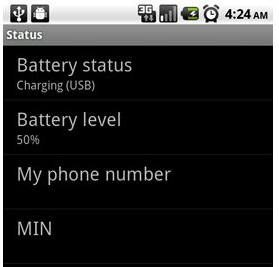
Suggerimento rapido: i nomi dei menu possono variare leggermente a seconda della versione Android o della personalizzazione del produttore. Cerca voci simili a “Informazioni sul telefono”, “Stato” o “Batteria”.
Creare un collegamento con LauncherPro
Se usi LauncherPro (un launcher alternativo popolare e leggero), puoi creare un collegamento diretto alla schermata Stato. Così risparmi tempo senza aggiungere widget in esecuzione continua.
Passaggi:
- Premi a lungo sulla schermata principale.
- Scegli Collegamenti e poi Attività.
- Seleziona Impostazioni e, dall’elenco che si apre, scegli Stato (com.android.settings.deviceinfo.Status).
- Assegna un nome e un’icona al collegamento e conferma.
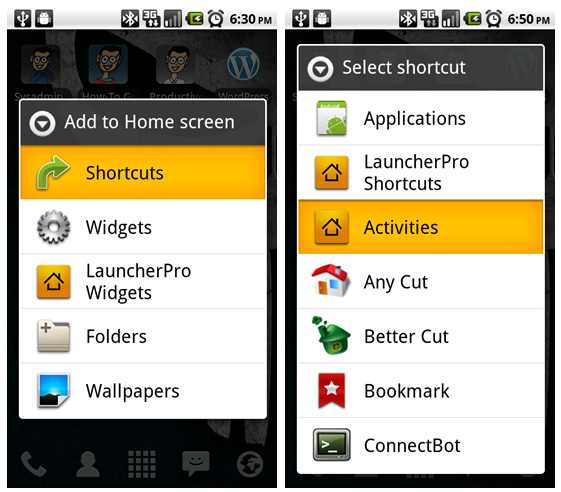
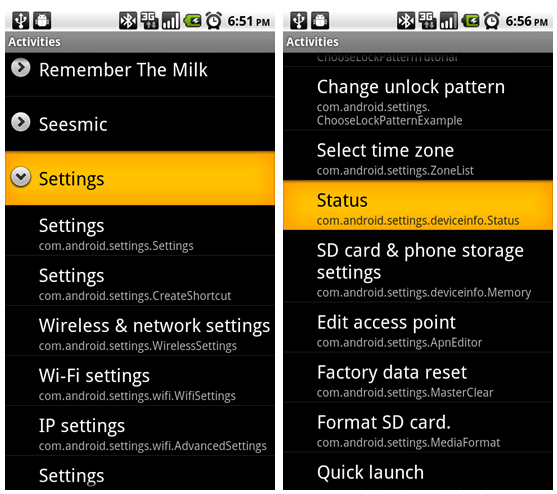
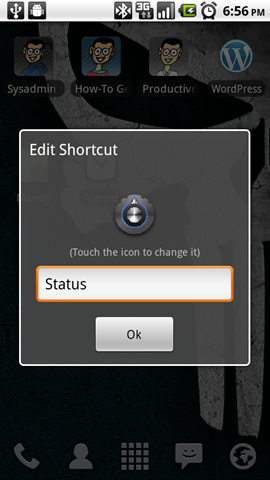
Vantaggi: apertura più veloce della schermata batteria con un solo tocco. Nessun processo aggiuntivo in background.
Usare un’app gratuita per lo stato della batteria (non widget)
Se non usi LauncherPro, ci sono molte app gratuite che mostrano solo lo stato della batteria quando le avvii. Queste app non richiedono di girare in background e non consumano risorse costantemente.
Consigli pratici:
- Cerca nel Play Store parole chiave come “batteria” o “battery status” e leggi le recensioni.
- Verifica i permessi: un’app di stato batteria dovrebbe chiedere pochi permessi (idealmente nessuno oltre a quelli di base).
- Alcune app impiegano un secondo per aggiornare l’indicatore; è normale.
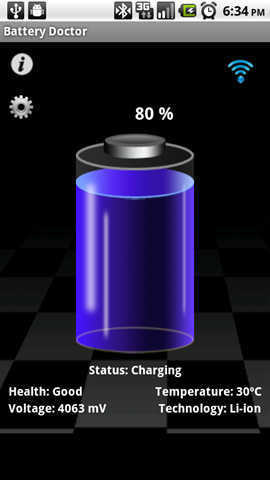
Infine, mentre impari a usare le funzioni incluse in Android, vale la pena imparare anche come terminare manualmente processi o app inutili senza affidarsi a task manager aggressivi.
Quando questa soluzione potrebbe non funzionare
- Su dispositivi molto vecchi la voce “Informazioni sul telefono” potrebbe trovarsi in un percorso differente.
- Alcune ROM personalizzate o launcher di terze parti mostrano etichette diverse; in quel caso cerca parole chiave come “Stato” o “Batteria”.
- Se un produttore decide di rimuovere la schermata Stato nelle versioni future, dovrai usare un’app o un collegamento di sistema.
Approcci alternativi
- Mostrare la percentuale nella barra di stato: molte versioni di Android permettono di attivare la percentuale nelle impostazioni della barra di stato. Cerca “Mostra percentuale batteria” nelle impostazioni.
- Widget con aggiornamento lento: se ti serve costantemente la percentuale, un widget con aggiornamento meno frequente può essere un compromesso.
- Uso di comandi ADB: per utenti avanzati, ADB può interrogare lo stato batteria via USB senza installare app.
Checklist rapida (cosa fare ora)
- Apri Impostazioni → Informazioni sul telefono → Stato e controlla la percentuale.
- Se ti serve accesso rapido, crea un collegamento con LauncherPro.
- Se non vuoi launcher, cerca un’app di stato batteria che non richieda permessi invasivi.
- Disattiva widget inutili che consumano memoria.
Piccola guida terminologia
- ROM: versione del sistema operativo modificata dal produttore o dalla community.
- Launcher: app che gestisce la schermata principale e il drawer delle app.
Important: non installare app sconosciute solo per avere la percentuale. Preferisci soluzioni integrate o app con buone recensioni.
Sommario
Visualizzare la percentuale della batteria su Android non richiede per forza un widget. Usa la schermata Stato nelle Impostazioni, crea una scorciatoia con un launcher come LauncherPro o lancia un’app di stato che non gira in background. Queste opzioni riducono l’uso di memoria e possono contribuire a migliorare l’autonomia del dispositivo.



